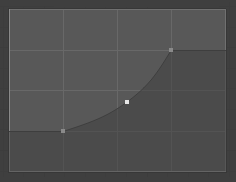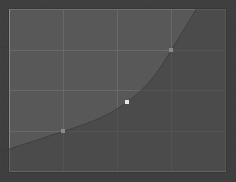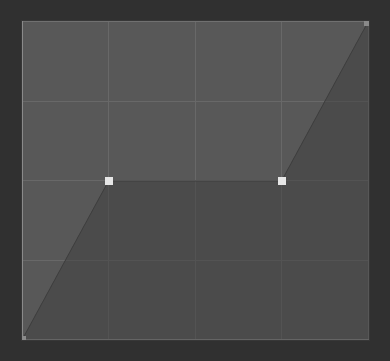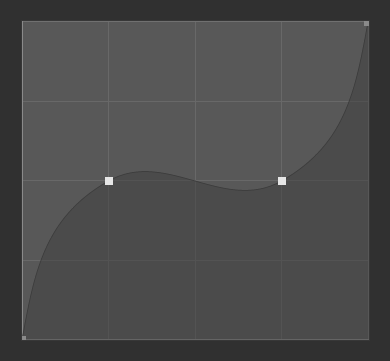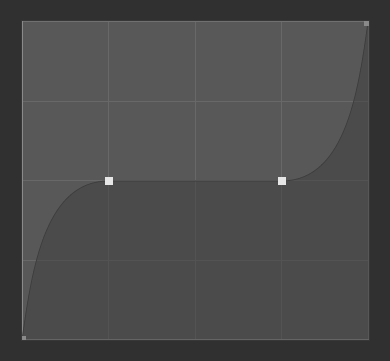カーブウィジェット¶
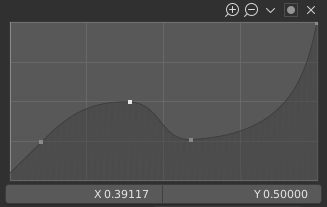
カーブウィジェット。¶
The Curve Widget allows to intuitively map a range of input values to a set of output values by adjusting a curve, where the X axis represents the input and the Y axis the output.
Control Points(制御点)¶
Blenderのすべてのカーブと同様に、 カーブヴィジェット の曲線は 制御点 を使用して制御されます。
既定では、(0.0, 0.0) と(1.0, 1.0) の 2 箇所に制御点があり、入力が出力に直接反映されます (変化がありません)。
- Move(移動)
クリックしてドラッグするだけです。
- Add(追加)
カーブ上の、制御点が存在しない任意の場所をクリックします。
- Remove(削除)
Select it and click the button at the bottom right.
コントロール¶
曲線グラフの上にはコントロールが横に並んでいます。それらは以下の通りです:
- Zoom In
グラフの中央をズームして詳細を表示し、より正確な制御を可能にします。拡大中に視点を移動するには、グラフ内の空の部分をクリックしてドラッグします。
- Zoom Out
グラフを縮小して、細部が判りづらくなるかわりにグラフを全体的に表示します。 クリッピング領域を超えてズームアウトすることはできません(後述の Clipping(クリッピング) を参照してください)。
- Specials
Specials メニューには、制御点を操作したり、プロパティを設定するためのツールが付いています。
- Reset View(表示リセット)
曲線の表示をリセットします。
- 延長のオプション
最初の制御点より前と、最後の制御点より後ろについて、曲線をどのように延長するかを制御します。
- Extend Horizontal(水平に延長)
曲線を最初の点の前と最後の点の後で水平に保ちます。
- Extend Extrapolated
曲線の形状に基づいて、最初の点の前と最後の点の後に曲線を外挿します。
- Reset Curve(カーブをリセット)
既定のカーブにリセットします (追加されたすべてのポイントを削除します)。
- Clipping Options
- Use Clipping(クリッピングを使用)
カーブポイントが指定した値の間に収まるように強制します。
- Min(最小) X/Y と Max(最大) X/Y
カーブポイントの最小の境界と最大の境界を設定します。
Below the curve are options for the selected control point:
- Handle Type(ハンドルタイプ)
制御点がカーブの形状にどのように影響するかを制御します。選択した制御点でカーブのセグメントの補間を決定します。
- Vector Handle(ベクトルハンドル):
Vector handles create straight lines and sharp corners.
- Auto Handle(自動ハンドル):
滑らかなカーブを生成する自動ハンドルにします。
- Auto-Clamped Handle:
Automatic handles that create smooth curves while also preventing overshoot.
- Free Handle(フリーハンドル):
ハンドルは完全に独立して動かすことができ、方向が急激に変わることがあります。
- Aligned Free Handles(整列フリーハンドル):
カーブポイントの2つのハンドルは共に、常に正反対方向を指すようにロックされています。これにより、制御点で常に滑らかなカーブになります。
- X、Y
選択した制御点の座標です。
- Delete
選択した制御点を削除します。最初と最後の点は削除できません。
- Copy(コピー)/Paste(貼り付け) Ctrl-C, Ctrl-V
Ctrl-C でカーブ全体をコピーし、別のカーブウィジェットにマウスカーソルを置いて Ctrl-V でペーストできます。